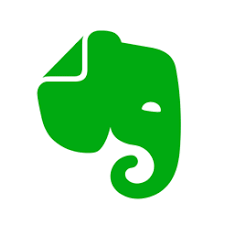Domaine de compétence DigCompEdu
Niveau de progression
Niveau minimum de compétences numériqu es des étudiants
Niveau minimum de compétences numériques des formateurs
Situation d’enseignement de l’apprentissage
Cette recette peut être utilisée dans tout environnement d’apprentissage
nécessitant une collaboration.
A qui s’adresse cette recette
Tous les âges.
Ingredients
•Ordinateur portable, PC, tablette ou Smar tphone
•Connexion Internet
•Application « Evernote »
Description
«Evernote » est une application de prise de notes, qui peut être utilisée pour
stocker des fichiers, partager des idées, des sites web, faire des listes. Cette
plateforme unique peut servir de plateforme d’apprentissage et d’enseignement
pour le travail en groupe, permettant à tous les participants d’ajouter des notes,
de partager leurs idées en un seul endroit. Elle offre une capacité d’organisation
et de marquage permettant de trier facilement par thèmes ou sujets.
Comment faire (pas à pas)
Pas 1
Créer un compte “Evernote
Pas 2
Ajouter du contenu, des notes, des liens, des rappels et des listes de choses
à faire
Pas 3
Partager le lien avec les étudiants
Pas 4
Fixer la tâche. Par exemple;
Rassembler les recherches;
Partager les arguments pour et contre d’un concept à l’aide d’exemples
Créer un travail de projet collaboratif que le formateur devra mettre en place
et gérer avec les apprenants.
Il
y a plus
Caractéristiques supplé mentaires:
- «Web clipper » sauvegarder des liens vers les sites web.
- « Modèles » prendre des notes plus rapidement Comptes rendus, listes
de choses à faire, etc. - « Synchronisation des notes » connecter de nombreux appareils
( ordinateu rs, tablettes, blocs notes) et partager tous les
documents entre eux. - Recherches dans les PDF et documents » joindre différents fichiers à ses
propres notes et les retrouver facilement même en étant hors ligne. - « Espaces » Créer des espaces et en fai re varier le contenu avec différents
utilisateurs.. - « Recherche dans le texte manuscrit » scanner n’importe quel document
manuscrit et chercher n’importe quel mot qu’il contient.. - « Numérisation de documents » Réduire la consommation de papier et les
sc anner, du papier important aux cartes de visite. - « Intégration » Connecter différentes applications afin de pouvoir
découper facilement des documents ainsi que les synchroniser avec
Google Drive, Outlook, Salesforce, Slack.. - « Evernote » offre de nombre uses options pour organiser les documents
étiquettes, pièces jointes, carnets de notes, recherche, etc..
Voir aussi
- https://evernote.com/
- Pour la vie professionnelle
https://www.youtube.com/watch?v=9_nnVaa5UMQ - Utiliser « Evernote » pour organiser votre vie
https://www.youtube.com/watch?v=kSz9uavfLpI